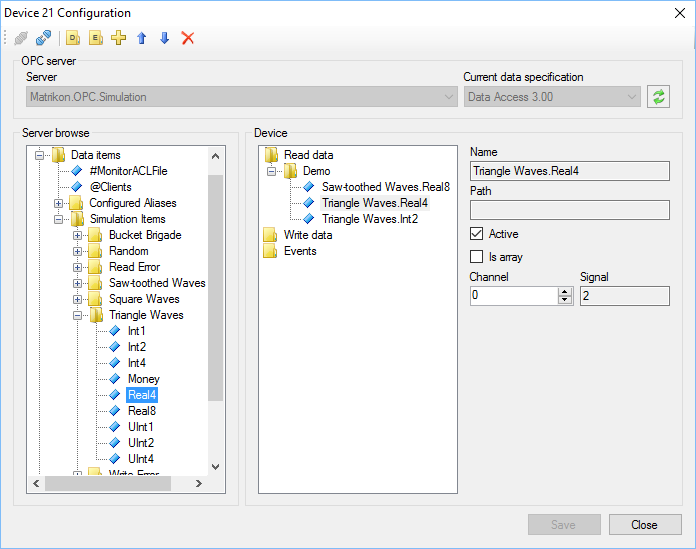
Figura 1. Selección de etiquetas OPC
Este artículo describe cómo configurar la comunicación con dispositivos utilizando el estándar OPC. OPC está diseñado para proporcionar un puente común para el software y los dispositivos de control de procesos de diferentes fabricantes (ver Wikipedia). Rapid SCADA soporta las siguientes especificaciones OPC::
La aplicación Communicator proporciona una implementación Rapid SCADA para clientes OPC, para ser exactos, mediante el driver KpOpc.dll. El objetivo de este artículo es aprender sobre los detalles de la configuración de Communicator para usar OPC.
Secuencia de configuración general:
Los detalles de los pasos anteriores, excluyendo el paso 4, se describen en la sección Software Configuration. Se recomienda ver el proyecto DemoProject.en-GB, que se instala junto con Rapid SCADA. El dispositivo 21 "OPC Demo" es un ejemplo del uso de OPC. Las etiquetas del dispositivo se muestran en la vista de tabla OpcDemo.tbl. Este ejemplo requiere MatrikonOPC Simulation Server, que proporciona los datos.
Cree una línea de comunicación separada para cada servidor OPC que se utilice. Este es el enfoque más eficiente porque permite la comunicación con los servidores OPC en paralelo. Establezca el tipo de canal de comunicación Undefined (no definido) para las líneas de comunicación creadas en Communicator. Luego agregue dispositivos a las líneas de comunicación.
Vaya a la configuración del Comunicador y abra las propiedades del dispositivo. El formulario de configuración que se muestra en la Figura 1, permite seleccionar qué etiquetas OPC se reciben del servidor OPC.
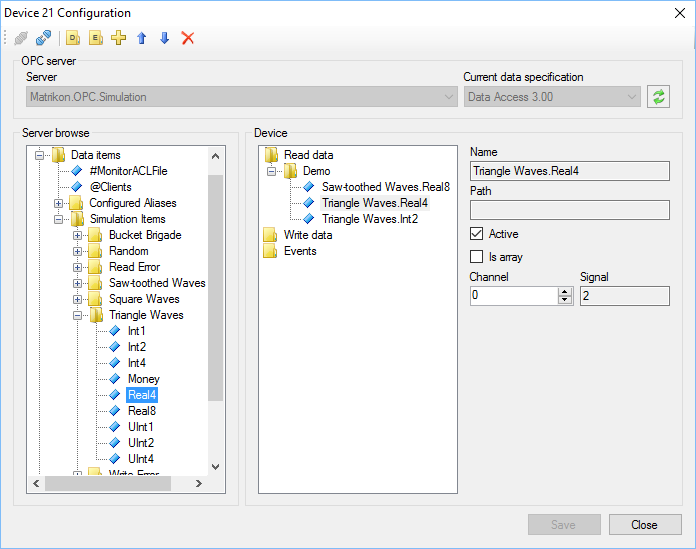
Figura 1. Selección de etiquetas OPC
Los servidores OPC instalados en la computadora local están disponibles para Communicator. Si se requieren datos de un servidor OPC instalado en otra computadora dentro de una red, implemente una instancia adicional de Communicator en esa computadora y configúrelo adecuadamente para conectarse a la aplicación Server.
Hay dos formas de vincular las etiquetas OPC a los canales de entrada de la base de datos de configuración:
Seleccione la forma más adecuada en una configuración particular de un sistema automatizado.
Cuando se haya completado la configuración, suba el proyecto al Server con el botón  Verifique el estado de la comunicación OPC y los datos recibidos utilizando los registros de Communicator (vea la Figura 2). Si los datos en Communicator parecen ser verdaderos, abra un navegador y busque los mismos datos en la aplicación Webstation.
Verifique el estado de la comunicación OPC y los datos recibidos utilizando los registros de Communicator (vea la Figura 2). Si los datos en Communicator parecen ser verdaderos, abra un navegador y busque los mismos datos en la aplicación Webstation.
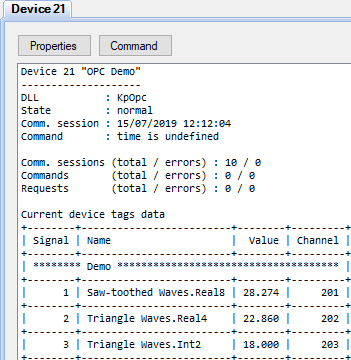
Figura 2. Valores de las etiquetas OPC
Problema conocido al usar OPC: unable to receive data from OPC server while OPC tag properties are available in the device configuration form, no error messages are raised. No se pueden recibir datos del servidor OPC mientras las propiedades de la etiqueta OPC están disponibles en el formulario de configuración del dispositivo, no se generan mensajes de error.
La posible razón es que el servicio Communicator funciona como usuario del sistema, pero el servidor OPC prohíbe interactuar con el usuario del sistema.
Solución 1. SEspecifique una cuenta de usuario que se utilice para ejecutar el servidor OPS. Para abrir la configuración DCOM siga la ruta Control Panel\System and Security\Administrative Tools\Component Services (refiérase a la Figura 3), o simplemente ejecute comexp.msc
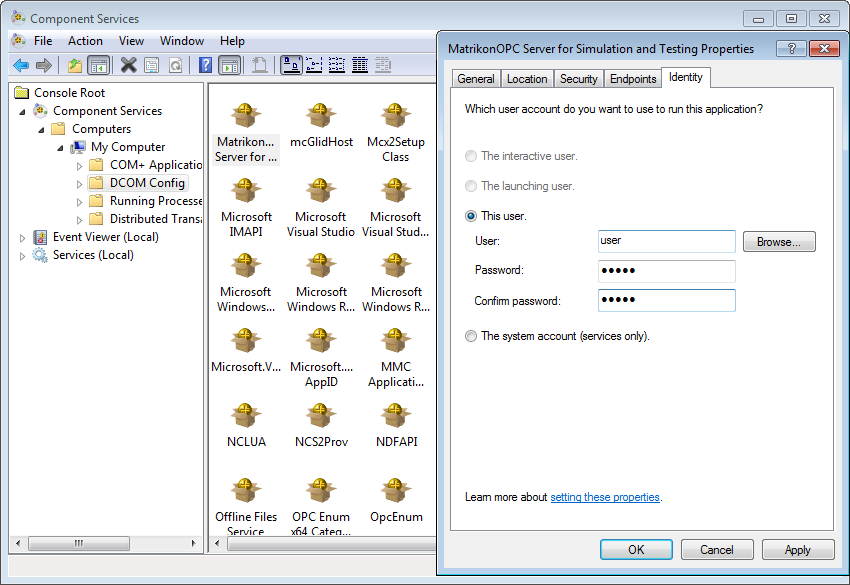
Figura 3. Configuración DCOM
Solución 2. Especifique una cuenta de usuario que se use para ejecutar el servicio Communicator. Vaya a Control Panel\System and Security\Administrative Tools\Services o ejecute services.msc, busque ScadaCommService y abra las propiedades del servicio. Luego ingrese la cuenta de usuario y la contraseña en la página Log On (Iniciar sesión) como muestra la Figura 4. El usuario especificado debe ser un administrador de la computadora.
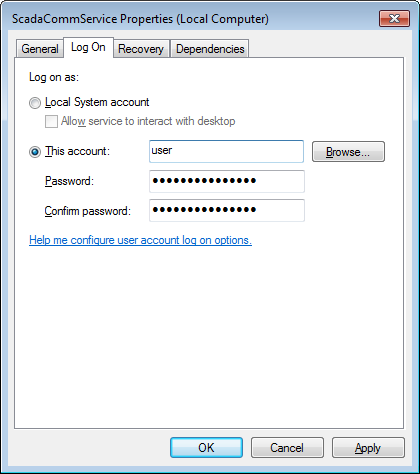
Figura 4. Propiedades del servicio